Πίνακας περιεχομένων
Το σφάλμα ειδοποίησης "An app default was reset. An app caused a problem with the default app", εμφανίζεται συνήθως μετά την εγκατάσταση μιας ενημέρωσης των Windows 10 ή μετά από μόλυνση από κακόβουλο λογισμικό. Τη στιγμή που εμφανίζεται η ειδοποίηση "An app default was reset", τα Windows παρακάμπτουν την επιλογή του χρήστη για το ποιο πρόγραμμα θα ανοίξει έναν συγκεκριμένο τύπο αρχείου και επαναφέρουν τις συνιστώμενες προεπιλογές της Microsoft.

Αυτό το σεμινάριο περιέχει διάφορες μεθόδους για την αφαίρεση της ειδοποίησης "Μια προεπιλεγμένη εφαρμογή έγινε reset. Μια εφαρμογή προκάλεσε πρόβλημα με την προεπιλεγμένη εφαρμογή", στα Windows 10.
Πώς να διορθώσετε: "Ειδοποίηση επαναφοράς μιας προεπιλεγμένης εφαρμογής" στα Windows 10.
Μέθοδος 1. Σαρώστε το σύστημά σας για ιούς/κακόβουλο λογισμικό.Μέθοδος 2. Αφαιρέστε την τελευταία ενημέρωση των Windows 10.Μέθοδος 3. Επιλέξτε μια προεπιλεγμένη εφαρμογή για κάθε τύπο αρχείου.Μέθοδος 4. Σταματήστε να λαμβάνετε ειδοποιήσεις "Μια προεπιλεγμένη εφαρμογή επαναφέρθηκε" με μια διόρθωση μητρώου.Μέθοδος 1. Σαρώστε το σύστημά σας για ιούς/κακόβουλο λογισμικό.
Προτού συνεχίσετε την αντιμετώπιση του προβλήματος ""Μια προεπιλεγμένη εφαρμογή μηδενίστηκε", προχωρήστε και βεβαιωθείτε ότι ο υπολογιστής σας είναι καθαρός από ιούς ή/και κακόβουλα προγράμματα, χρησιμοποιώντας τις οδηγίες σε αυτόν τον Οδηγό σάρωσης και αφαίρεσης κακόβουλου λογισμικού.
Μέθοδος 2. Αφαιρέστε την τελευταία ενημέρωση των Windows 10.
1. Πηγαίνετε στο Έναρξη  > Ρυθμίσεις > Ενημέρωση και ασφάλεια > Προβολή ιστορικού ενημερώσεων.
> Ρυθμίσεις > Ενημέρωση και ασφάλεια > Προβολή ιστορικού ενημερώσεων.
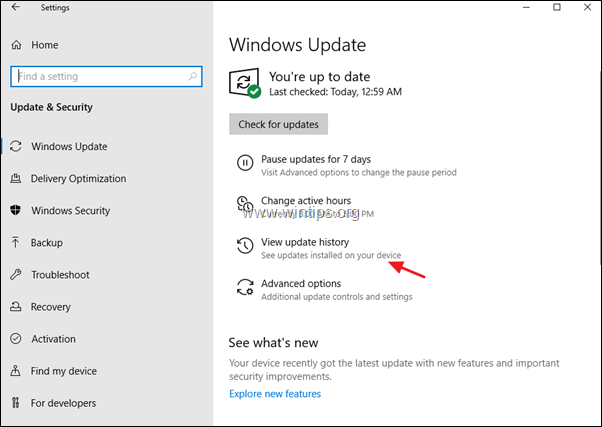
2. Στις περισσότερες περιπτώσεις, το σφάλμα "An app default was reset", εμφανίζεται μετά την εγκατάσταση μιας σωρευτικής ενημέρωσης για τα Windows 10. Έτσι, σε αυτή την οθόνη, κάτω από τις "Ενημερώσεις ποιότητας", ελέγξτε αν έχει εγκατασταθεί πρόσφατα μια σωρευτική ενημέρωση. Αν ναι, σημειώστε τον αριθμό KB (π.χ. KB4524570) και στη συνέχεια κάντε κλικ στο κουμπί Απεγκατάσταση ενημερώσεων στο επάνω μέρος αυτής της οθόνης.
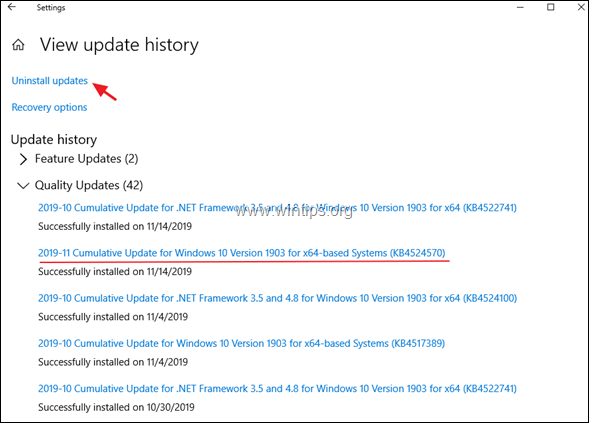
3. Επιλέξτε την ενημέρωση KB που παρατηρήσατε στο προηγούμενο βήμα και Απεγκατάσταση.
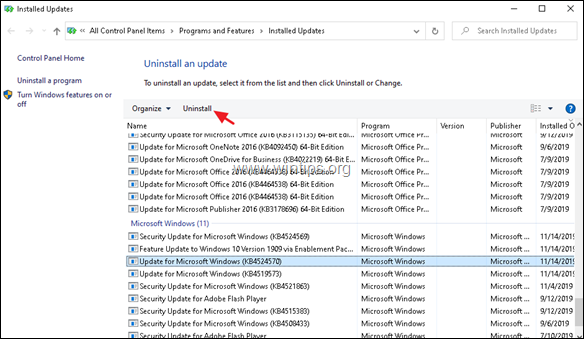
4. Επανεκκίνηση τον υπολογιστή και, στη συνέχεια, δείτε αν εξακολουθεί να εμφανίζεται η ένδειξη "Μια προεπιλογή εφαρμογής επαναφέρθηκε". Αν ναι, προχωρήστε και απεγκαταστήστε όλες τις τελευταίες ενημερώσεις και αν το πρόβλημα παραμένει, συνεχίστε με την επόμενη μέθοδο.
Μέθοδος 3. Επιλέξτε μια προεπιλεγμένη εφαρμογή για κάθε τύπο αρχείου.
1. Πηγαίνετε στο Έναρξη  > Ρυθμίσεις > Εφαρμογές.
> Ρυθμίσεις > Εφαρμογές.
2. Επιλέξτε Προεπιλεγμένες εφαρμογές στα αριστερά και στη συνέχεια κάντε κλικ στο Επαναφορά
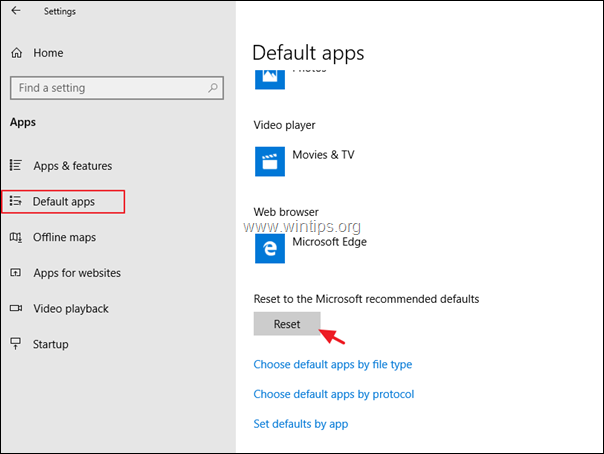
3. Στη συνέχεια κάντε κλικ στο Επιλέξτε προεπιλεγμένες εφαρμογές ανά τύπο αρχείου .
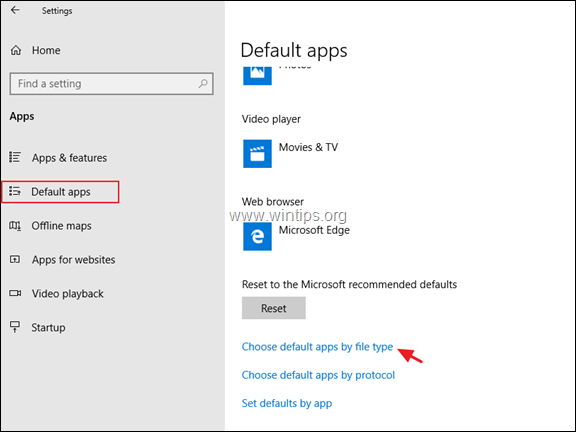
4. Επιλέξτε τον τύπο αρχείου (επέκταση) από τα αριστερά και ορίστε ποιο πρόγραμμα θέλετε να ανοίξει τον επιλεγμένο τύπο αρχείου.
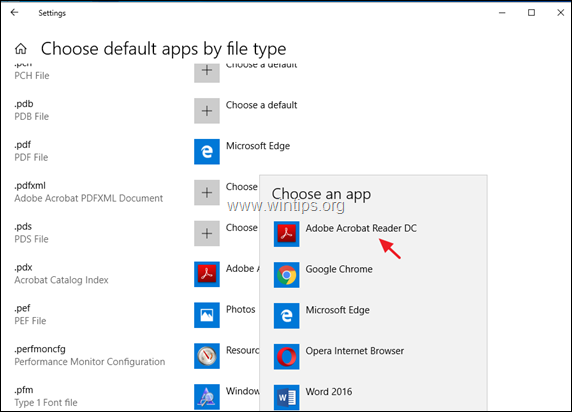
Μέθοδος 4. Σταματήστε να λαμβάνετε ειδοποιήσεις "Μια προεπιλογή εφαρμογής επαναφέρθηκε. Μια εφαρμογή προκάλεσε πρόβλημα" με διόρθωση μητρώου
Η τελική μέθοδος για να διορθώσετε το σφάλμα "An App Default Was Reset" στα Windows 10, είναι να αποκλείσετε τις ενσωματωμένες εφαρμογές των Windows Microsoft Edge, Photos, 3D Builder, Zune Music και Zune Video από το να εμφανίζονται στο πλαίσιο διαλόγου "Άνοιγμα με". Για να το κάνετε αυτό:
Βήμα 1. Δημιουργήστε ένα σημείο επαναφοράς συστήματος. *
Σημείωση: Αυτό το βήμα είναι προαιρετικό, αλλά για προληπτικούς λόγους προτείνω να δημιουργήσετε ένα σημείο επαναφοράς της τρέχουσας κατάστασης του συστήματός σας, ώστε να επαναφέρετε τον υπολογιστή σας αν κάτι πάει στραβά.
Για να δημιουργήσετε ένα σημείο επαναφοράς:
1. Ανοίξτε την Εξερεύνηση των Windows.
2. Στο αριστερό παράθυρο, κάντε δεξί κλικ στο εικονίδιο "This PC" και επιλέξτε Ιδιότητες .
3. Κάντε κλικ στο Προστασία συστήματος .
4. Στις ρυθμίσεις προστασίας συστήματος, κάντε κλικ στο Ρύθμιση παραμέτρων .
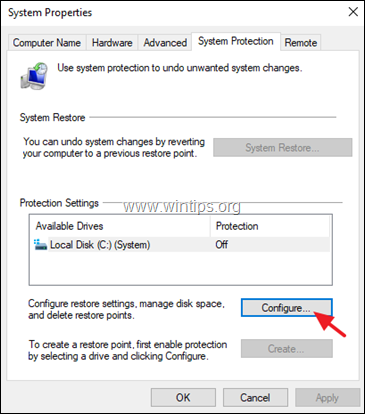
5. Στο παράθυρο Επαναφορά ρυθμίσεων:
α. Ελέγξτε το Ενεργοποιήστε την προστασία του συστήματος.
β. Προσαρμόστε το μέγιστο χώρο στο δίσκο που χρησιμοποιείται για την προστασία του συστήματος, στο (περίπου) 10-15% του μέγιστου χώρου στο δίσκο.
γ. Κάντε κλικ OK .
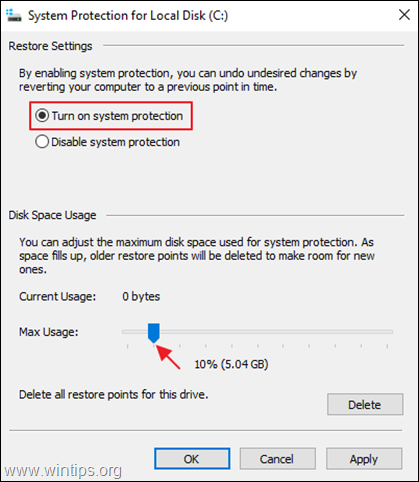
6. Τώρα κάντε κλικ στο Δημιουργία για να δημιουργήσετε ένα σημείο επαναφοράς της τρέχουσας κατάστασης.
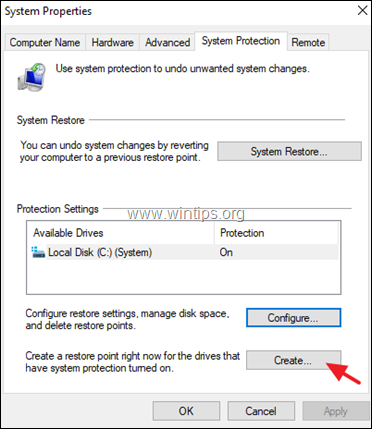
7. Πληκτρολογήστε ένα αναγνωρίσιμο όνομα για το σημείο επαναφοράς και κάντε κλικ στο κουμπί Δημιουργία.
8. Όταν ολοκληρωθεί η λειτουργία, συνεχίστε στο βήμα-2.
Βήμα 2. Εκτελέστε τη διόρθωση μητρώου "Η ειδοποίηση "Μια προεπιλογή εφαρμογής επαναφέρθηκε"".
1. Λήψη αυτό το σενάριο μητρώου από το MajorGeeks.com.
2. Απόσπασμα το Fix Μια προεπιλογή εφαρμογής επαναφέρθηκε.zip αρχείο.
3. Κάντε δεξί κλικ στο αρχείο 'Fix An app default was reset.reg' και κάντε κλικ στο κουμπί Συγχώνευση . *
Σημειώσεις:
1. Η διόρθωση θα αποκλείσει τις ενσωματωμένες εφαρμογές Microsoft Edge, Photos, 3D Builder, Zune Music και Zune Video των Windows από το να εμφανίζονται στο πλαίσιο διαλόγου "Άνοιγμα με".
2. Θα εξακολουθείτε να μπορείτε να ορίσετε προεπιλεγμένα προγράμματα για εφαρμογές των Windows και συσχετίσεις τύπων αρχείων στον Πίνακα Ελέγχου μετά την εφαρμογή της διόρθωσης.
3. Για να δείτε τα περιεχόμενα του αρχείου .reg, ανοίξτε το στο σημειωματάριο (δεξί κλικ > Άνοιγμα με > Σημειωματάριο).
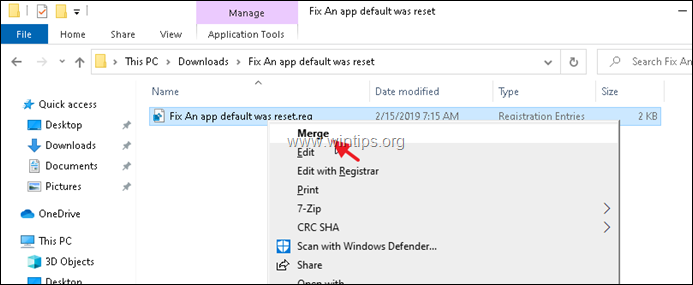
4. Επανεκκινήστε τον υπολογιστή σας και στη συνέχεια ελέγξτε αν το σφάλμα "An app default was reset. An app caused a problem with the default app" έχει επιλυθεί. Αν όχι, επαναφέρετε τον υπολογιστή σας πίσω (πριν από την αλλαγή του μητρώου) και περιμένετε τη Microsoft να διορθώσει το σφάλμα.
Αυτό ήταν! Ποια μέθοδος σας βοήθησε;
Ενημερώστε με αν αυτός ο οδηγός σας βοήθησε αφήνοντας το σχόλιό σας σχετικά με την εμπειρία σας. Παρακαλώ κάντε like και μοιραστείτε αυτόν τον οδηγό για να βοηθήσετε και άλλους.

Άντι Ντέιβις
Ιστολόγιο διαχειριστή συστήματος σχετικά με τα Windows





